This content has been machine translated dynamically.
Dieser Inhalt ist eine maschinelle Übersetzung, die dynamisch erstellt wurde. (Haftungsausschluss)
Cet article a été traduit automatiquement de manière dynamique. (Clause de non responsabilité)
Este artículo lo ha traducido una máquina de forma dinámica. (Aviso legal)
此内容已经过机器动态翻译。 放弃
このコンテンツは動的に機械翻訳されています。免責事項
이 콘텐츠는 동적으로 기계 번역되었습니다. 책임 부인
Este texto foi traduzido automaticamente. (Aviso legal)
Questo contenuto è stato tradotto dinamicamente con traduzione automatica.(Esclusione di responsabilità))
This article has been machine translated.
Dieser Artikel wurde maschinell übersetzt. (Haftungsausschluss)
Ce article a été traduit automatiquement. (Clause de non responsabilité)
Este artículo ha sido traducido automáticamente. (Aviso legal)
この記事は機械翻訳されています.免責事項
이 기사는 기계 번역되었습니다.책임 부인
Este artigo foi traduzido automaticamente.(Aviso legal)
这篇文章已经过机器翻译.放弃
Questo articolo è stato tradotto automaticamente.(Esclusione di responsabilità))
Translation failed!
Cómo actualizar tu plan ShareFile
La siguiente información explica cómo modificar su plan de ShareFile.
Importante.
Solo los administradores de cuentas o los usuarios con el permiso para solicitar cambios de plan pueden modificar el plan de tu cuenta.
Actualice su plan ShareFile
Nota:
Es posible que algunas cuentas no puedan actualizar su cuenta de forma automática. Ponte en contacto con nuestro equipo de soporte si tienes los permisos adecuados y sigues sin ver las siguientes pantallas.
Para cambiar tu plan de ShareFile, sigue estos pasos:
-
Inicia sesión en ShareFile.
-
Selecciona Configuración > Configuraciónde administrador>Facturación.
-
Selecciona Administrar plan.
Aparece la pantalla Administrar plan.
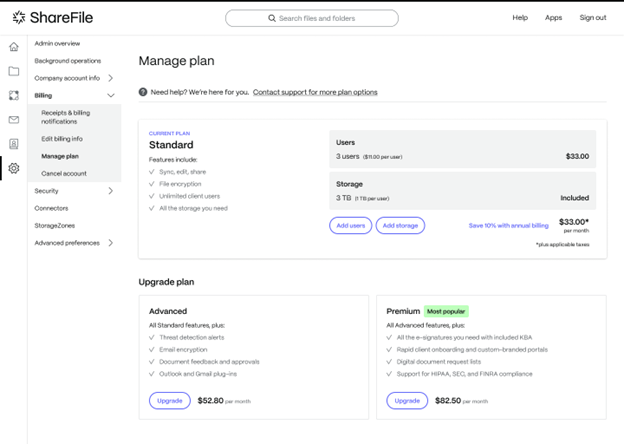
Importante:
La pantalla muestra las opciones de actualización que están disponibles específicamente para tu cuenta. Si quiere actualizar a un plan específico que no esté disponible para tu cuenta, contacte nuestro servicio de asistencia de ShareFile para obtener ayuda.
-
Decide a qué plan quieres actualizar y selecciona Actualizar.
Opciones de actualización adicionales
En la pantalla Administrar el plan, tiene la opción de elegir otras mejoras, incluidos los siguientes elementos:
-
Selecciona Ahorra un 10% con la facturación anual si deseas ahorrar un 10% con la facturación anual. Tu ciclo de facturación pasará a ser anual y se aplicará el descuento del 10%.
-
Seleccione agregar más licencias de usuario y almacenamiento
-
Para agregar más licencias a su cuenta, seleccione Agregar usuario.
Aparece la ventana emergente Agregar usuarios.
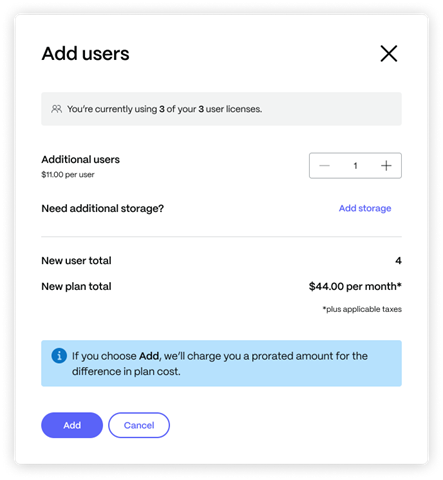
-
Introduzca el número de licencias adicionales que desea comprar.
-
Para agregar más almacenamiento a tu cuenta, selecciona Agregar almacenamiento.
-
Ingresa la cantidad de paquetes de almacenamiento agrupado de 3 TB que deseas comprar.
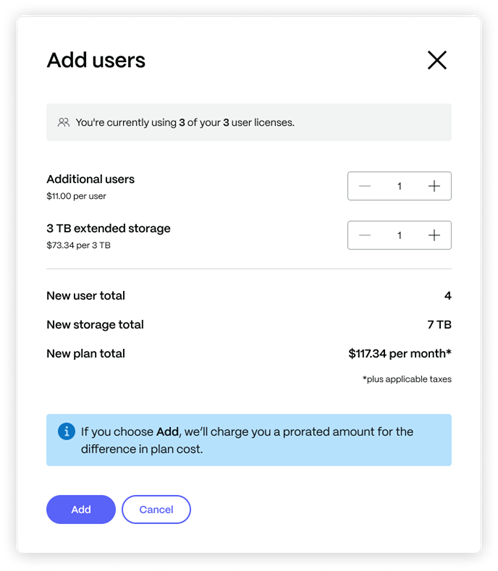
-
Seleccione Add.
Nota:
Es posible que algunos cambios en el plan no surtan efecto de inmediato. Es posible que los cambios tarden unas horas en hacerse efectivos en tu cuenta. Vuelva a visitar la página transcurridas 24 horas para comprobar que se ha procesado su solicitud de actualización.
-
Compartir
Compartir
En este artículo
This Preview product documentation is Citrix Confidential.
You agree to hold this documentation confidential pursuant to the terms of your Citrix Beta/Tech Preview Agreement.
The development, release and timing of any features or functionality described in the Preview documentation remains at our sole discretion and are subject to change without notice or consultation.
The documentation is for informational purposes only and is not a commitment, promise or legal obligation to deliver any material, code or functionality and should not be relied upon in making Citrix product purchase decisions.
If you do not agree, select I DO NOT AGREE to exit.